Doriți să adăugați imaginile preferate sau mai mult conținut în fișierele PDF criptate? Există vreo modalitate de a debloca fișiere PDF criptate? Ai nevoie de un instrument Deblocare PDF care să te ajute.
De ce avem nevoie de un instrument pentru deblocarea fișierelor PDF online? Este obișnuit să adăugați texte și imagini într-un fișier PDF. Cu toate acestea, unele fișiere PDF sunt criptate, este foarte dificil să editați un fișier PDF fără un instrument de deblocare PDF. Nu este necesar să pierdeți timpul căutând, vă recomandăm mai multe instrumente excelente pentru dvs. Citiți pentru mai multe informații utile. Sperăm că acest articol vă poate ajuta foarte mult.
Cuprins
1. EasePDF
EasePDF este un brand care a fost înființat în 2018, dar cercetează PDF-ul de mai bine de 10 ani. În acest software online, puteți utiliza gratuit toate instrumentele fără nici o limitare. Acesta oferă mai mult de 20 de instrumente PDF, inclusiv deblocare PDF gratuit.
Este un convertor de PDF online integral, atât pentru profesioniști, cât și pentru începători. Acest software este complet compatibil cu orice dispozitiv. Nu trebuie să descărcați nimic, atunci vă puteți bucura de serviciile lor oricând și oriunde când accesați Internetul. De asemenea, este ușor să deblocați fișierele PDF online. Dacă aveți parola corectă, încărcați fișierul și introduceți parola validă, atunci puteți obține fișierul PDF deblocat.
Pasul 1. Deschideți browserul web și navigați la pagina principală EasePDF , puteți vedea fila „Deblocare PDF” făcând clic pe pictograma derulantă a filei „Toate instrumentele PDF”. Faceți clic pe butonul „ Deblocare PDF ”, apoi puteți utiliza instrumentul Deblocare PDF.

Pasul 2. Selectați fișierele PDF pe care doriți să le deblocați. Adăugați fișierele dvs. PDF făcând clic pe butonul "Adăugați Fișiere" sau trageți fișierele în această pagină. Puteți adăuga, de asemenea, fișierele PDF din conturile dvs. cloud precum Google Drive, Dropbox și OneDrive sau orice alt link URL.

Pasul 3. Nu uitați să citiți cu atenție avertismentul pe pagină după adăugarea fișierelor PDF pe care doriți să le deblocați. După citire, ar trebui să bifați caseta pentru a indica faptul că ați citit politica de confidențialitate și sunteți de acord să continuați, apoi faceți clic pe butonul „Deblocare PDF”.

Pasul 4. Așteptați câteva secunde, fișierele dvs. PDF noi vor fi gata de descărcare. Faceți clic pe butonul „Download” pentru a salva fișierele. După ce ați descărcat fișierele, îl puteți citi sau edita liber, puteți încerca să editați fișierele PDF pe site-ul web. Descărcați-l pe computer sau din următoarele conturi cloud sunt permise. Puteți trimite fișierele către prietenii dvs., trimițând un e-mail.
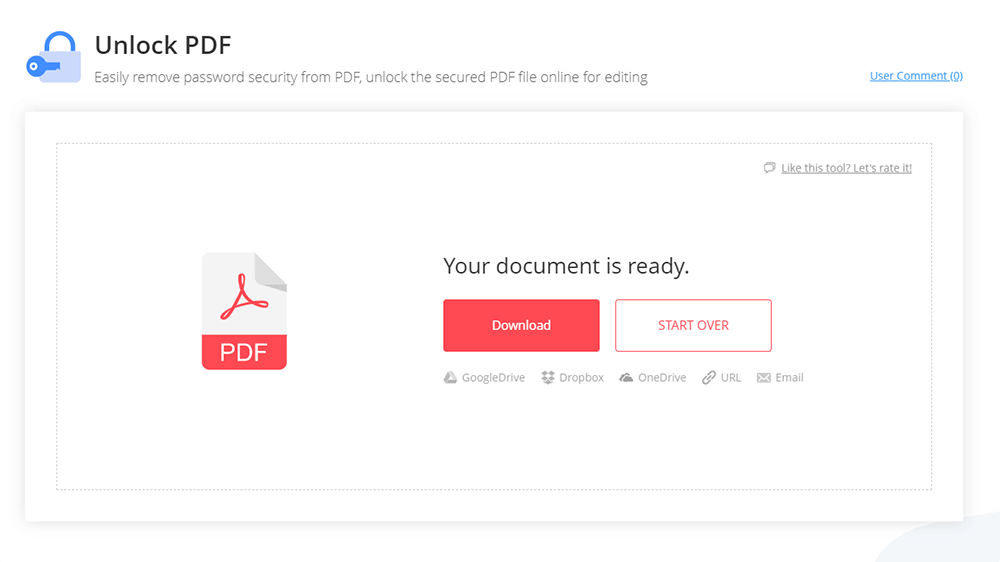
2. Smallpdf
Smallpdf este unul dintre cei mai renumiți editori PDF. După cum au spus pentru a ușura PDF-ul, toate instrumentele furnizate în Smallpdf sunt ușor de utilizat și practice, inclusiv deblocare PDF.
În același timp, Smallpdf poate efectua, de asemenea, o singură conversie cheie între PDF și PPT, JPG, Excel și Word. De asemenea, poate îmbina, diviza și debloca PDF cu ușurință. Instrumentele din interior sunt foarte complete. Așadar, este o alegere bună pentru a debloca fișierele dvs. PDF.
Este, de asemenea, o ușor de utilizat pentru a elimina parolele PDF online. Instrumentul Unlock PDF prezintă multe avantaje. În primul rând, poate elimina instantaneu parola fișierelor PDF. În al doilea rând, vă poate asigura securitatea fișierelor dvs. Nu în ultimul rând, puteți utiliza acest instrument pentru a debloca fișierele din conturile dvs. cloud. Nu este necesar să descărcați sau să instalați niciun software.
Pasul 1. Accesați site-ul Smallpdf . Este posibil să vă speriați de numeroasele instrumente PDF pe care le arată, dar deblocarea PDF nu este greu de găsit, deoarece se află pe a treia din ultima linie, pe care sigla are o blocare de deschidere. Apoi faceți clic pe butonul „Deblocare PDF”.
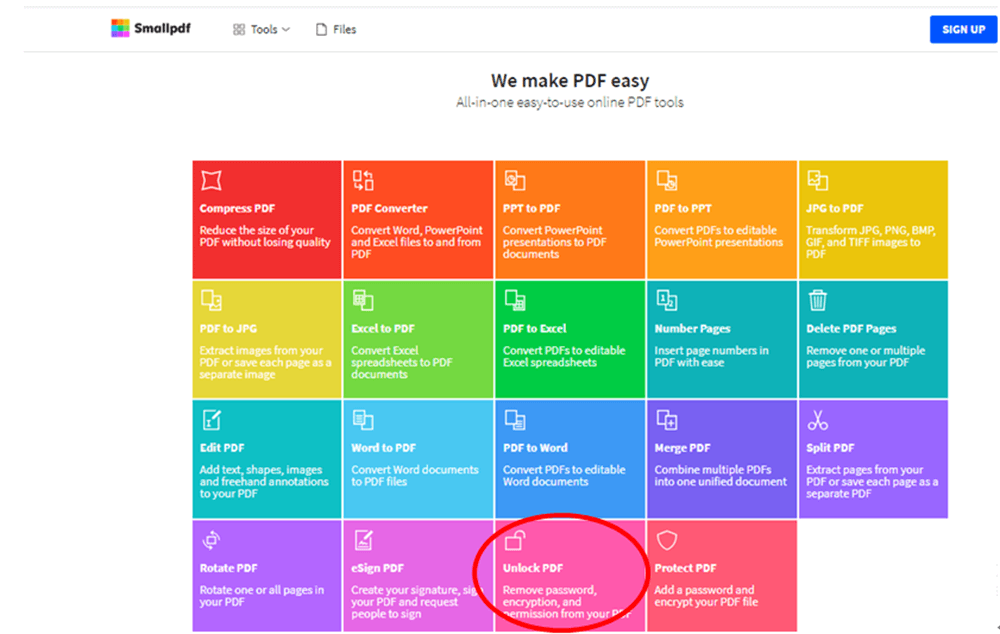
Pasul 2. Alegeți fișierul dvs. făcând clic pe butonul „Alegeți fișierul” sau trageți fișierul de care aveți nevoie pentru a fi deblocat în această pagină. Îl poți încărca de pe dispozitivul local sau îl poți deschide din conturile Google Drive și Dropbox .
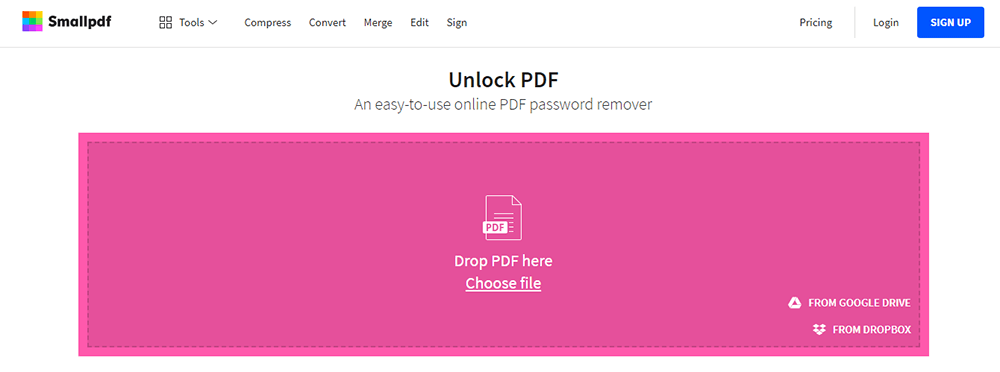
Pasul 3. Este la fel ca EasePDF, nu uitați să citiți cu atenție avertismentul din pagină după adăugarea fișierelor PDF pe care doriți să le deblocați. După citire, trebuie să bifați caseta pentru a indica faptul că ați citit politica de confidențialitate și sunteți de acord să continuați. Apoi, faceți clic pe „Deblocați PDF!” buton pentru a continua munca.

Pasul 4. Modificați PDF-ul în continuare sau faceți clic pe butonul „Download File” pentru a salva PDF-ul deblocat. De asemenea, puteți trimite acest e-mail către oricine doriți.
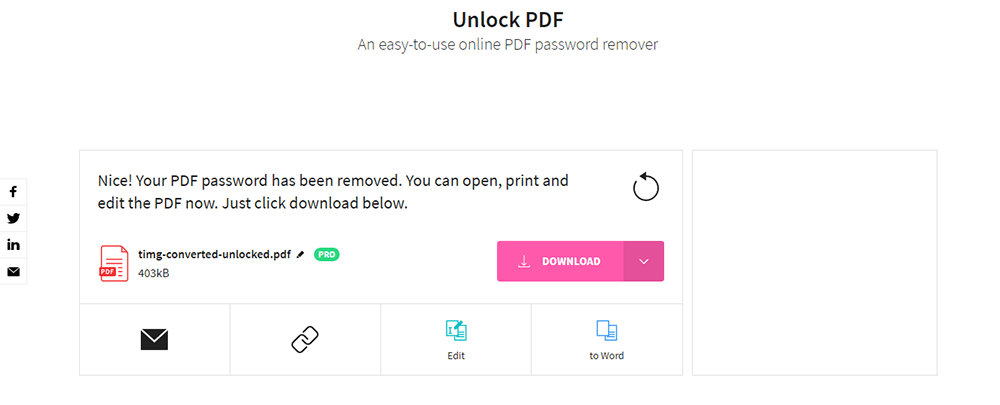
Prețuri: Există o limită a numărului de fișiere decriptate. Dacă numărul atinge o anumită limită, trebuie să înregistrați un cont și să plătiți pentru acest instrument pentru a continua activitatea. Acesta oferă doar o probă gratuită de 14 zile. Dacă doriți să îl cumpărați, va costa 12 USD pe lună.
3. PDF Candy
PDF Candy este o platformă online care vă permite să completați, să ștergeți, să trimiteți faxuri, să exportați și să căutați fișiere PDF sau alte documente de oriunde, de pe orice dispozitiv. Cu excepția platformei online, acesta are un alt editor PDF desktop care trebuie instalat. Toate instrumentele sunt foarte ușor de utilizat. Puteți încărca fișiere din Dropbox, Google Drive sau pur și simplu glisându-le în pagină. Fiecare instrument poate fi adăugat la favorite pentru un acces mai rapid din pagina index a site-ului platformei online.
Pasul 1. Accesați PDF Candy și apoi faceți clic pe fila „Deblocare PDF”.
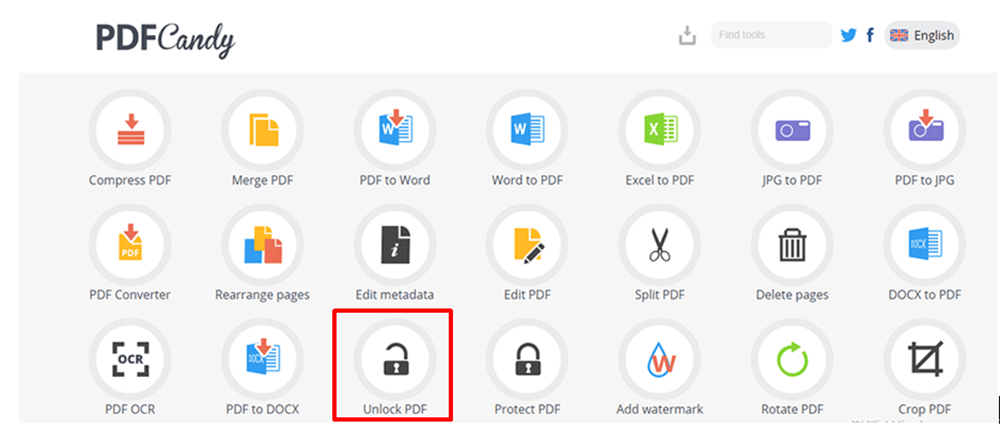
Pasul 2. Încărcați fișierele dvs. PDF. Faceți clic pe butonul "Adăugați Fișiere" pentru a încărca fișierele dvs. PDF. Există două modalități de a accesa documentele. Puteți să le încărcați de pe dispozitivul local sau să le deschideți de pe Google Drive, din conturile Dropbox sau de pe orice altă adresă URL.
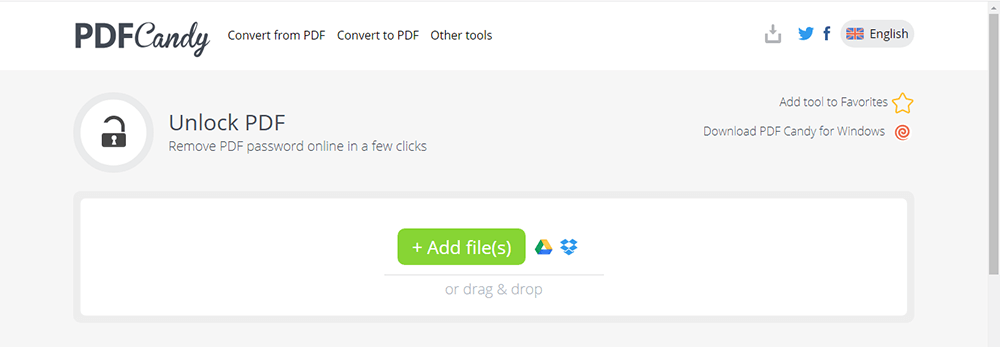
Pasul 3. De îndată ce fișierul este adăugat, introduceți parola corectă și apăsați butonul „Deblocare PDF”. Protecția prin parolă va fi deblocată instantaneu. Dar acest instrument poate debloca doar fișiere PDF criptate.

Pasul 4. Trebuie doar să așteptați câteva secunde, faceți clic pe butonul „Descărcați fișierul” pentru a descărca noul fișier PDF și pentru a obține fișierul dvs. PDF ideal. De asemenea, puteți salva fișierul PDF în conturile dvs. cloud. Mai multe opțiuni de editare vor fi permise și aici.
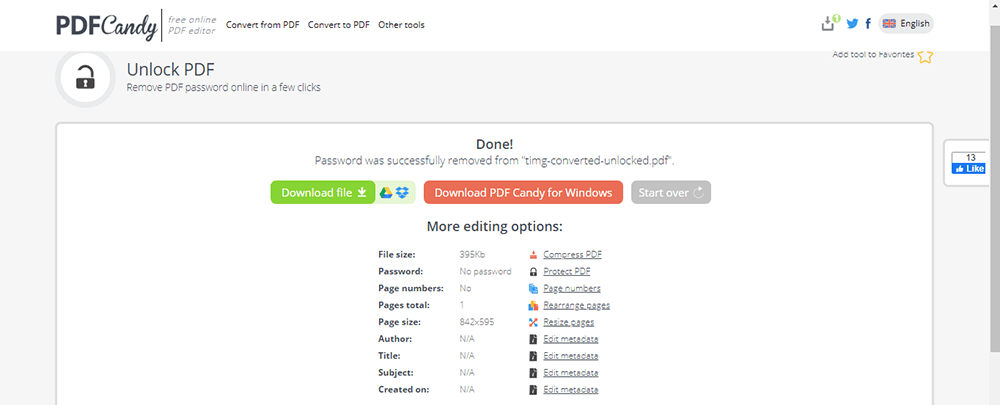
4. iLovePDF
iLovePDF este un instrument de procesare a fișierelor PDF, care poate ajuta utilizatorii să comprimeze, să divizeze, să îmbine, să transforme, să editeze fișiere PDF și să poată fi convertit și în alte formate. Acceptă navigarea și criptarea fișierelor PDF. Este un instrument de fișiere PDF bun. Toate instrumentele sunt 100% gratuite și ușor de utilizat, dar veți avea unele limitări cu privire la dimensiunea fișierului etc.
Instrumentul Unlock PDF poate debloca securitatea PDF, oferindu-vă libertatea de a utiliza fișierele PDF așa cum doriți. Puteți debloca cu succes un fișier PDF fără a da o parolă corectă iLovePDF.
Pasul 1. Accesați iLovePDF, faceți clic pe butonul „Deblocare PDF” care are un blocaj.
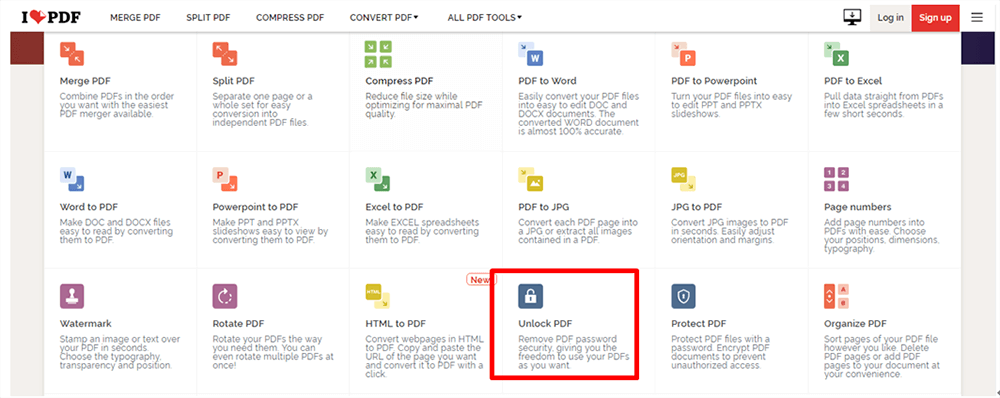
Pasul 2. Faceți clic pe butonul „Select PDF file” pentru a selecta fișierul dvs. Puteți selecta, de asemenea, fișierul de care trebuie să fiți deblocat din conturile Google Drive sau Dropbox .

Url: ilovepdf-debloca-pdf-select-fișiere
Alt: iLovePDF Deblocați PDF Selectați fișiere
Pasul 3. Trebuie doar să apăsați butonul „Deblocare PDF” pentru a continua activitatea. Dacă doriți să adăugați mai multe fișiere, puteți face clic pe semnul plus în colțul din stânga sus.
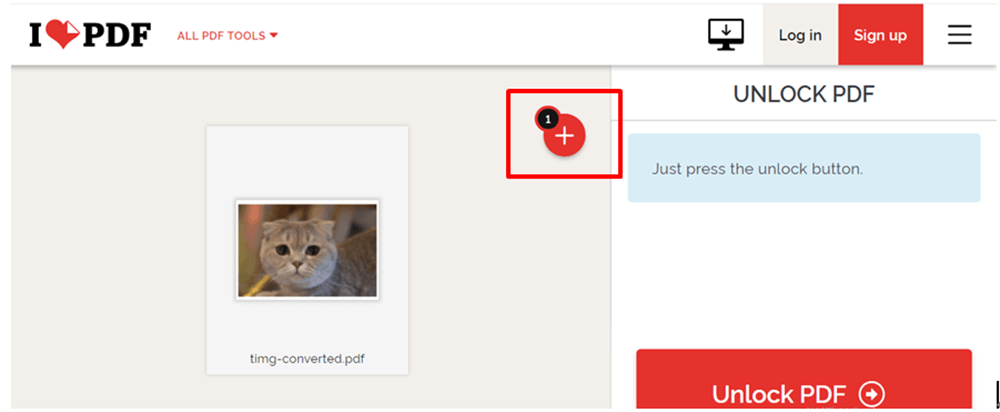
Pasul 4. Trebuie doar să așteptați câteva secunde, fișierele PDF vor fi deblocate imediat. Puteți obține noile fișiere PDF făcând clic pe butonul „Descărcați PDF-uri deblocate” sau puteți salva fișierele în următoarele conturi cloud. După ce ați descărcat fișierele, puteți continua să editați fișierele PDF.
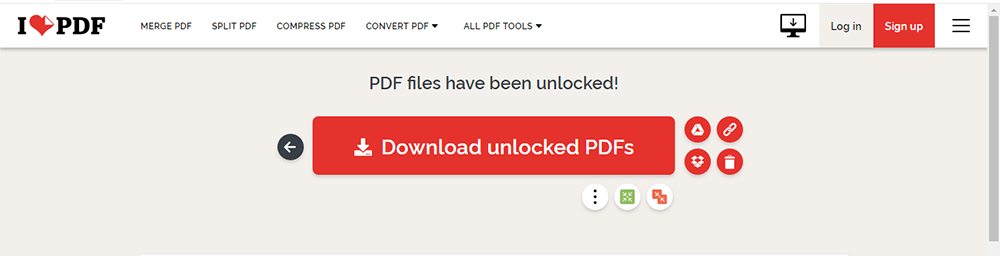
5. PDF2GO
PDF2GO este un convertor și editor PDF online. Vă poate edita fișierele online și poate converti, comprima, îmbina, împărți, roti, sorta sau proteja fișierele dvs. PDF oriunde doriți. Instrumentele sunt gratuite, fără nicio restricție.
Instrumentul Unlock PDF din acest software poate debloca și debloca permanent fișierul dintr-un PDF securizat. Trebuie doar să specificați parola și aceasta va debloca fișierul.
Pasul 1. Utilizați browserul pentru a accesa site-ul PDF2GO, faceți clic pe butonul „Deblocare PDF” pentru a intra pe pagina de deblocare PDF.
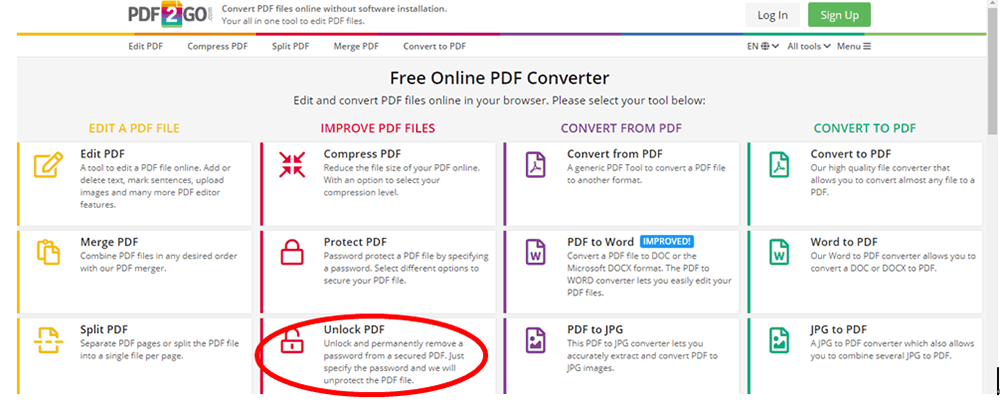
Pasul 2. Încărcați fișiere PDF protejate prin parolă. Aruncați fișierele care trebuie să fiți deblocate în această pagină sau faceți clic pe butonul „Alegeți fișierul” pentru a alege fișierele de pe computer. Încărcați-l din conturile dvs. cloud sau introducând adresa URL sunt de asemenea permise. După încărcare, faceți clic pe butonul verde „START”.
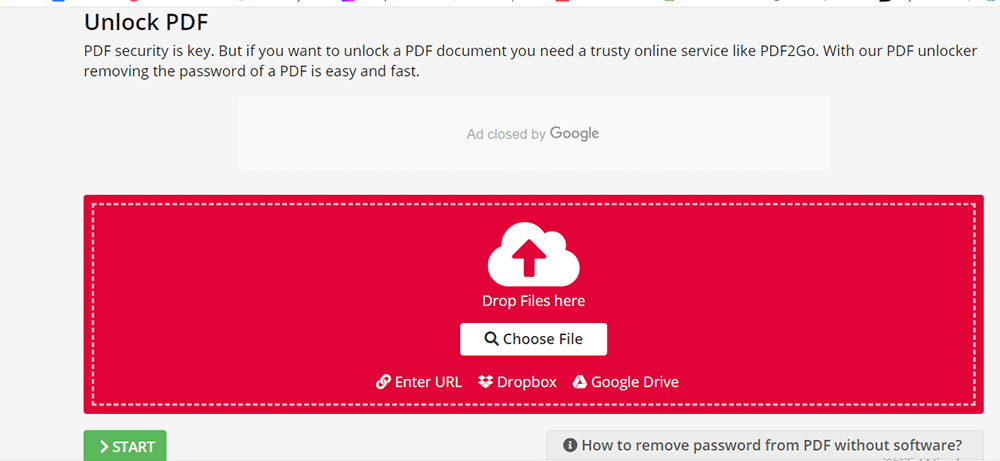
Pasul 3. Fișierele dvs. vor fi deblocate cu succes în câteva secunde. Le puteți descărca făcând clic pe butonul verde „Download” sau salvați în conturile dvs. cloud. Puteți edita fișierele suplimentare selectând butoanele corespunzătoare.
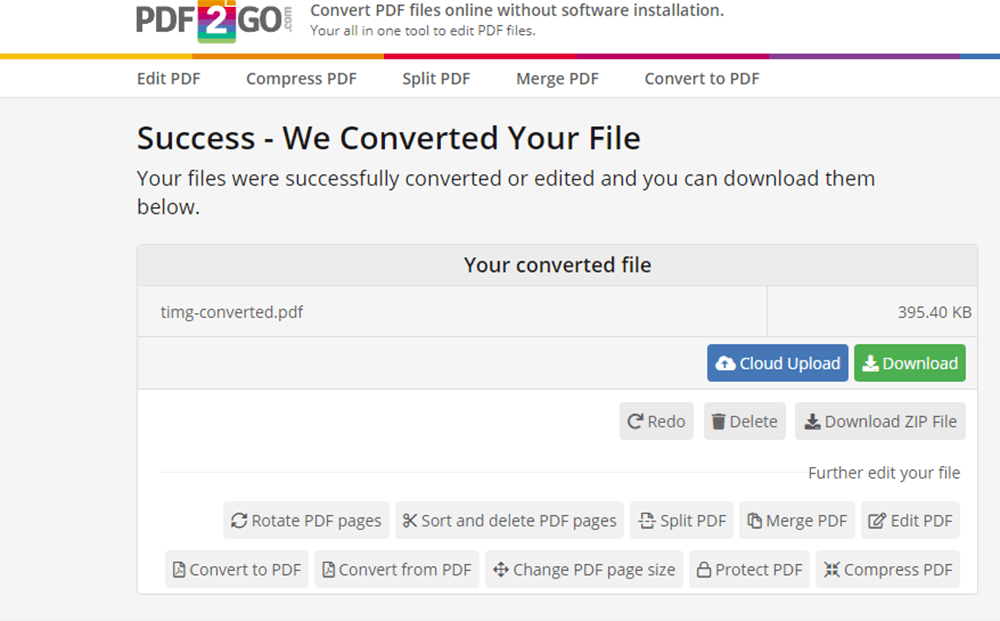
Concluzie
Pe scurt, aceste cinci instrumente vă pot ajuta să deblocați fișiere PDF gratuit online. Unele dintre instrumentele de mai sus trebuie să fie taxate și altele nu trebuie să fie taxate. Instrumentele de editare gratuite nu sunt neapărat mai rele decât instrumentele de editare plătite, atât timp cât pot satisface nevoile dvs., este suficient. Sper că vă veți bucura de ele! Dacă mai aveți alte întrebări, vă rugăm să nu ezitați să ne contactați , lăsându-ne feedback și anunțați-vă ideile bune.
A fost de ajutor articolul?
DA Sau NU
































cometariu
comment.averageHints.0